Иногда возникает ситуация, когда в лотке для бумаги находятся листы формата A4, а в настройках печати выбран другой размер, к примеру, 10х15 см. В таком случае принтер может не начать печать и сообщит об ошибке «замятие». Эта проблема довольно проста и решается перезапуском процесса печати с корректными настройками.
Как устранить ошибку принтера «Замятие бумаги», если фактического замятия нет
Офисная техника нередко расстраивает пользователей своей нестабильной работой, и при использовании различных устройств возникают всевозможные сбои и ошибки. В частности, многие владельцы принтеров или многофункциональных устройств (МФУ) сталкиваются с ситуацией, когда оборудование выдает ошибку о замятии бумаги, несмотря на то, что фактически никаких проблем с бумагой не наблюдается. Если же дело касается реального зажевывания листов, становится очевидно, что в этом случае необходимо извлечь застрявший материал. Однако, когда пользователь видит лишь уведомление о замятии без явных признаков проблемы, ему сложно понять причину такого поведения устройства и действия, необходимые для решения возникшей ситуации.
Для начала следует проверить, имеются ли в устройстве бумажные остатки, включая мелкие кусочки, которые могут быть не видны сразу, но все же мешают нормальной работе оборудования. Если такие обрывки присутствуют, стоит изучить информацию о том, как устранить проблему с замятием бумаги принтером. Если же фактических замятий не наблюдается, необходимо рассмотреть альтернативные способы решения проблемы в зависимости от причины возникновения ошибки устройства.
Можно попробовать перезапустить процесс печати или выполнить повторную перезагрузку устройства, а затем вновь попытаться распечатать документ. В некоторых случаях сбой может быть временным, но если проблема сохраняется, необходимо разобраться в причине и устранить ошибку. Далее рассмотрим возможные причины данного явления и способы их устранения.

Причины возникновения ошибки «Замятие бумаги» у принтера
Когда происходит замятие бумаги, принтер прекращает печать и уведомляет пользователя о возникновении проблемы. Тем не менее, иногда устройство может выдать неверное сообщение об ошибке. Это свидетельствует о неисправностях в работе системы или программного обеспечения, которые могут иметь разные причины.
Если ваш принтер сигнализирует о «Замятии бумаги», хотя на самом деле бумаги нет, вероятнее всего, причина заключается в следующих аспектах:
- Несоответствие формата бумаги, указанного в настройках печати, фактическому размеру листа.
- Неправильная плотность используемых листов.
- Загрязнение или наличие посторонних предметов в принтере.
- Накопление грязи на роликах подачи бумаги.
- Заблокированное движение каретки.
- Слишком натянутый или слишком провисший шлейф.
- Остатки бумаги или мелкие детали устройства, которые могли попасть внутрь во время извлечения листа.
- Повреждение датчика определения наличия бумаги.
Следуя приведенным выше рекомендациям, вы сможете уменьшить количество случаев замятия бумаги и других неполадок принтера. Практика показывает, что профессиональная помощь обычно требуется лишь в ряде случаев, когда предпринятые меры не приносят результата, и застревание листов происходит регулярно.
Формат бумаги в настройках не совпадает с реальным
Иногда в лотке подачи бумаги находятся листы формата A4, в то время как в параметрах печати задан другой формат, например, 10×15 см. В этой ситуации принтер может отказать в печати и сообщить о «замятии» как о проблеме. Данная проблема легко решается путем перезапуска процесса печати с правильными параметрами.
Если вы недавно открывали крышку вашего принтера и, например, заменяли картриджи, в его внутреннюю часть могли попасть небольшие предметы: например, колпачок от ручки, скрепка или что-то подобное. Это может создать препятствие для движения каретки, и принтер зафиксирует это, остановив процесс печати и выдав сообщение об ошибке.
Рекомендуется открыть принтер и проверить, не находятся ли внутри посторонние предметы.
Фрагменты бумаги или детали принтера оказались внутри при извлечении застрявшего листа
Если во время печати произошла замятие бумаги, и вы извлекали ее недостаточно осторожно, лист мог порваться, а мелкие кусочки — попасть внутрь устройства. Если действия были совсем неаккуратными, это могло привести к обрыву пластиковых элементов. И бумага, и посторонние детали могут создавать помехи в работе, что приведёт к сообщению о “замятии бумаги”.
Откройте крышку устройства и внимательно проанализируйте внутренние компоненты на наличие застрявших кусочков бумаги. Выявить и удалить их порой бывает сложно, особенно если они уже пропитались чернилами и сливаются с другими частями принтера. Маленькие детали конструкции также трудно обнаружить. Возможно, вам придется отнести принтер в сервисный центр для профессионального обслуживания.
Татьяна Николаевна, спасибо! Мне хотелось создать надежную статью, поэтому я изучила рекомендации производителей техники и обобщила свой многолетний опыт работы с принтерами и копирами различных брендов. Надеюсь, что данный материал окажется полезным для наших читателей.
Методы извлечения бумаги из принтера
Лазерные и струйные принтеры отличаются по конструкции, размещению функциональных блоков и узлов. Разборка основного механизма, который отвечает за движение бумаги, осуществляется в соответствии с общими рекомендациями и уточнениями из руководства пользователя конкретной модели.
Прежде чем пытаться извлечь застрявшую бумагу, обязательно отключите принтер от сетевого питания – в области ваших «спасательных» манипуляций могут находиться высоковольтные компоненты, которые представляют собой опасность для пользователя в случае электрического удара. Особенно сложной является ситуация, когда не удается полностью извлечь зажеванный лист – если его часть оторвалась во время попытки извлечения и осталась внутри устройства.


Общая инструкция по извлечению застрявшей бумаги состоит из определенной последовательности действий.
- В Windows 10 выполните путь «Пуск – Панель управления – Устройства и принтеры – Просмотр очереди печати – Удалить очередь печати».
- Откройте приёмный лоток и уберите все листы, которые были положены туда для печати.
- Вернитесь в знакомый интерфейс «Устройства и принтеры», выберите ваш принтер из списка установленных устройств и дайте команду: правый щелчок мышью – «Настройка печати».
- Перейдите на вкладку «Обслуживание» и выберите команду «Очистка роликов», подтвердите действие. Принтер попытается вытолкнуть остатки бумаги, прокручивая ролики в течение нескольких секунд.
Также доступны и другие методы восстановления нормальной работы принтера, выберите подходящую функцию.
Если все перечисленные действия не принесли результата, откройте дверцы всех отсеков, раздвиньте направляющие в приемном отсеке и извлеките кассету привода с картриджем.
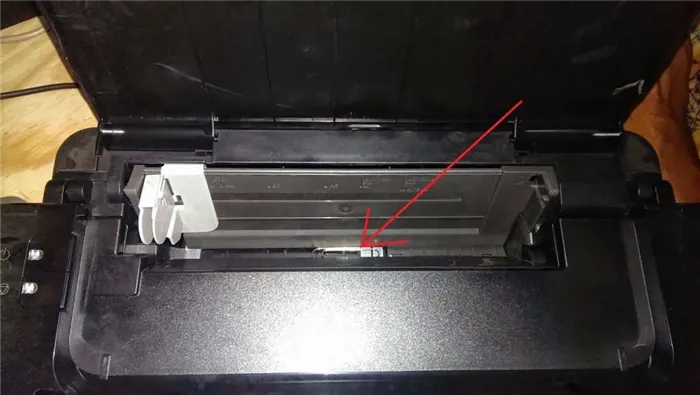


Из струйного
Струйные принтеры устроены таким образом, что доступ к роликам и валу возможен только после снятия картриджа, который их закрывает. Однако не всё так сложно: ряд производителей, например HP, предоставляет пользователям возможность самостоятельно решать некоторые проблемы. В своих инструкциях компания указывает, что модели HP оснащены специальным датчиком, который следит за положением каретки в начале и в конце печати.
Если вы заметили, что принтер захватывает бумагу неправильно, стоит проверить функциональность этого датчика. При его повреждении или загрязнении остатками печати (или посторонними предметами) процесс печати может прерваться. Рекомендуется очистить фотоэлемент датчика с помощью спиртового раствора. Перед проведением очистки необходимо удалить бумагу из принтера, после чего печать можно продолжить с того места, где она была остановлена внезапно.

Что делать при остановке печати?
После успешного удаления застрявшего листа установите обратно картридж и кассету с механизмом подачи бумаги. Попробуйте снова включить струйный принтер. Лазерный принтер перезапустится автоматически, так как питание его не было отключено. Страница, которая не была напечатана, будет отправлена на повторную печать, а следующие листы также должны распечататься без ошибок.
Не все модели принтеров имеют функцию сохранения незавершенных документов – в этом случае откройте файл заново и выберите недопечатанные страницы. Если принтер продолжает зажевывать другой лист из общего количества страниц документа, возможно, потребуется найти и заменить неисправную деталь на аналогичную.

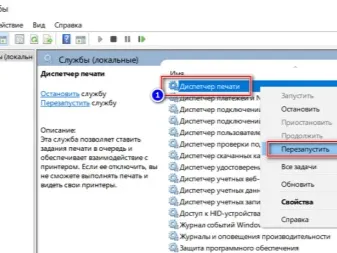
Благодарим вас за вашу оценку. Если вы хотите, чтобы ваше имя
стало известно автору, пожалуйста, войдите на сайт как пользователь
и нажмите Спасибо еще раз. Ваше имя появится на этой странице.
Шаг за шагом: как устранить застревание бумаги в принтере
Что делать, если бумага застряла внутри принтера? Не паникуйте при возникновении неисправности, чаще всего это можно исправить. Следуйте приведенным ниже рекомендациям:

- Отключите принтер от электросети и выключите его. Поднимите крышку, через которую вы обычно устанавливаете картридж.
- Подождите, пока принтер полностью остынет. В некоторых устройствах, например, в лазерных принтерах, бумага проходит через термоблок. Этот блок состоит из двух роликов и достигает высоких температур. Рекомендуется подождать от 10 до 30 минут, прежде чем пытаться устранить замятие, чтобы избежать ожогов.
- Если не удается увидеть застрявший лист бумаги, аккуратно выньте картридж. Откройте крышку на верхней или фронтальной панели принтера и извлеките картридж, потянув его на себя. В некоторых моделях перед этим необходимо открыть специальную заглушку для фиксации картриджа.
- Извлеките застрявшую бумагу. Удерживая лист обеими руками, плавно тяните его на себя.
- Проверьте состояние валиков. Часто застревание бумаги связано с их пережатием. Попробуйте вручную вращать валики. Если они заедают, осмотрите боковые механизмы, после чего извлеките один из валиков и освободите лист бумаги.
- Если предложенные варианты не принесли результата, разберите принтер, чтобы найти застрявшую бумагу. Ознакомьтесь с документацией к вашему устройству. В случае, если принтер все еще не работает, рекомендуется отнести его в сервисный центр.
При правильной эксплуатации печатающего устройства случаи застревания бумаги возникают крайне редко. Чтобы техника служила вам долго, выбирайте принтеры от авторитетных производителей и качественные расходные материалы, такие как бумага и картриджи.
В интернет-магазине Офисмаг вы найдете всё необходимое для печати: лазерные и струйные принтеры, оригинальные сменные картриджи и бумагу различных классов — A, B, C.
Что делать, если бумага застряла внутри принтера? Если вы столкнулись с этой проблемой, не стоит паниковать, большинство случаев можно решить самостоятельно. Выполните следующие шаги:
Что делать, если принтер сообщает об ошибке «Замятие бумаги»
Одной из наиболее распространённых причин остановки процесса печати является замятие бумаги в результате неправильного её размещения в лотке. Если бумага действительно застряла, необходимо аккуратно извлечь её и перезагрузить устройство для продолжения работы:
- Отключите устройство от сети и очистите очередь на печать. Обратите внимание на последнее напечатанное задание, чтобы затем можно было его возобновить.
- Подождите некоторое время, пока принтер полностью остынет.
- Извлеките застрявшую бумагу из устройства. Осторожно отодвиньте печатающий механизм, откройте крышку и плавными движениями вытяните листы.
- Если произошёл разрыв бумаги, уберите мелкие кусочки с помощью спиц или стержней от ручек.
- Перезагрузите компьютер и вновь подключите все устройства.
- Откройте настройки печати и настройте параметры работы устройства.
- Затем осторожно загрузите пачку бумаги в соответствующий отсек. Нажмите кнопку для начала печати. Для проверки функционирования принтера можно выполнить пробную печать страницы документа; система сама уведомит вас о найденных проблемах и предложит рекомендации по их устранению.
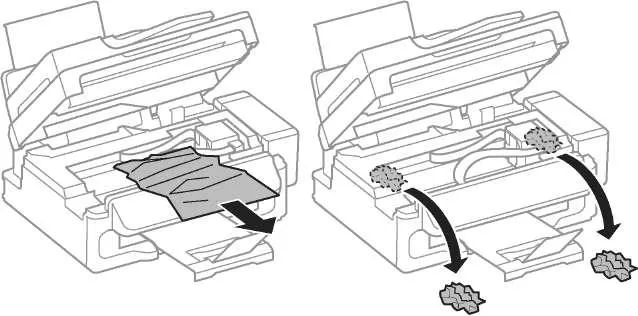
Эта проблема часто возникает из-за длительной работы устройства и его перегрева. Следуйте всем шагам, указанным в предыдущей инструкции, и после этого устройство должно вернуть свою нормальную функциональность.
ВАЖНО! Регулярно проводите профилактическую уборку оборудования, осуществляйте заправку картриджей и используйте только бумагу соответствующего формата.
Причины появления сообщения «Замятие бумаги», когда его нет на самом деле
Если ошибка возникла вследствие неправильной загрузки бумаги, указанные выше рекомендации могут помочь её устранить. Однако иногда система сообщает о замятии бумаги без реальных причин. Это может происходить из-за сбоев в работе системы или программного обеспечения. Ниже мы подробнее рассмотрим возможные источники проблемы и предложим план действий для её решения:
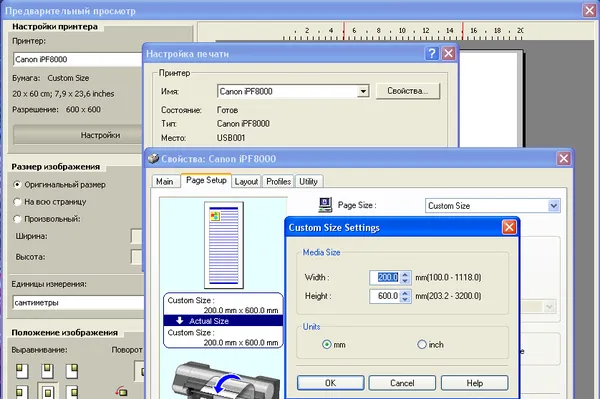
- Перейдите в настройки принтера и ознакомьтесь с очередью печати. Длительная работа без перерывов может привести к зависаниям и ошибкам в программе.
- Отмените последние действия и удалите все задания из очереди. После этого можно продолжить работу.
- В настройках формата бумаги проверьте, соответствуют ли заданные характеристики и размеры листа требованиям.
- Если предыдущие шаги не помогли, отключите устройство от сети и отсоедините все кабели. Подождите несколько минут, а затем снова включите технику.
- Попробуйте обновить драйверы и убедитесь в корректной работе микросхем для стабилизации функционирования устройства.
ВАЖНО! Если у вас нет опыта работы с подобным оборудованием, лучше обратиться к специалисту, чтобы избежать повреждений. Сохраняйте гарантийный талон для доступа к бесплатной диагностике и ремонту оборудования.












